롤 뱅가드를 공식 도입하면서, 다양한 문제 현상이 나타나고 있습니다. 뱅가드는 부정행위를 방지하기 위한 라이엇 게임즈의 필수 보안 프로그램입니다. 따라서 이번 글에서는 롤 뱅가드 프레임 드랍 문제 해결 방법을 안내해 드리도록 하겠습니다.
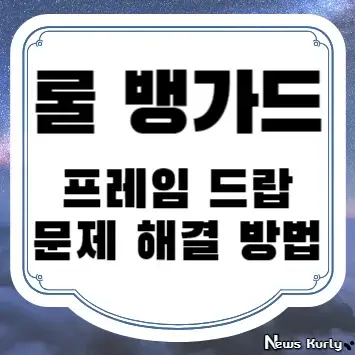
롤 뱅가드 프레임 드랍 현상
라이엇 뱅가드라는 보안 프로그램이 도입되면서, 롤을 플레이하면서 프레임 드랍(Frame Drop) 문제가 발생하고 있습니다. 프레임 드랍 문제는 FPS 수치가 떨어지면서 쉽게 말해 버벅거림, 게임이 끊기는 듯한 느낌을 받는 현상을 의미합니다.
프레임 드랍 현상은 다양한 원인으로 발생할 수 있지만, 컴퓨터 성능이나 별다른 원인이 발견되지 않는 경우 롤 뱅가드가 원인이 될 수 있습니다. 따라서 롤 뱅가드 프레임 드랍 현상을 해결할 수 있는 방법을 설명해 드리도록 하겠습니다.
롤 뱅가드 프레임 드랍 문제 해결 방법
롤 뱅가드 프레임 드랍 문제를 해결할 수 있는 방법 2가지와 해결 방법을 적용하면서 발생할 수 있는 권한 문제를 해결할 수 있는 방법을 설명해 드리도록 하겠습니다.
Fasoo DRM 프로그램 삭제 해결 방법
1. 키보드 “윈도우 로고키 + i” 키를 동시 입력해서 윈도우 설정 창을 실행합니다.
2. 왼쪽 카테고리에서 “앱” 메뉴를 클릭한 다음 “설치된 앱(PC에서 앱 제거 및 관리)” 메뉴를 클릭합니다.
3. 설치된 앱 설정 화면 맨 위에 ‘앱 검색’ 창에 “fasoo drm”을 입력하고, 검색합니다.

4. 검색 결과에서 “Fasoo DRM Client” 프로그램이 발견된다면, 우측에 있는 점 3개(⋯) 버튼을 클릭한 다음 “제거” 버튼을 클릭해서 해당 프로그램을 삭제합니다.
Fasoo DRM Client 프로그램을 삭제한 다음 컴퓨터를 재부팅한 다음 롤을 실행해서 롤 뱅가드 프레임 드랍 문제가 해결되었는지 확인합니다.
은행 관련 보안 프로그램 삭제 해결 방법
은행 관련 보안 프로그램을 일일이 삭제하는 것은 상당히 수고스러운 작업입니다. 따라서 은행 관련 보안 프로그램, 키보드 보안 프로그램, 각종 PC 뱅킹 프로그램을 한 번에 삭제할 수 있는 “구라제거기“라는 최적화 유틸리티 프로그램을 활용할 수 있습니다.
구라제거기 프로그램을 사용해서 은행 관련 보안 프로그램 삭제 방법은 다음과 같습니다.
1. 구라제거기(TEUS.ME) 공식 다운로드 사이트에 접속합니다.
2. 최신 버전의 구라제거기를 다운로드하기 위해서 “구라제거기(키보드 보안 프로글매 삭제) 업데이트” 항목을 클릭합니다.
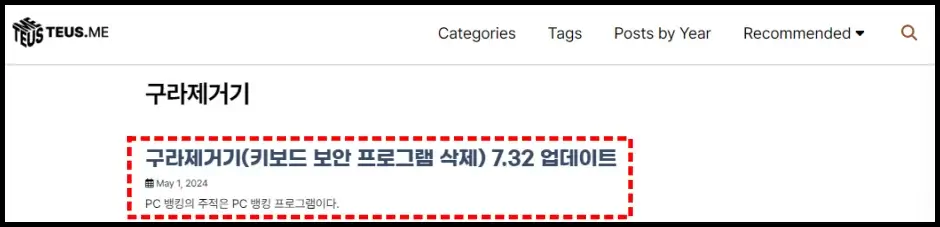
3. “Download HoaxEliminator 버전.zip” 다운로드 버튼을 클릭한 다음 컴퓨터에 저장합니다.

4. 저장한 “HoaxEliminator.zip” 압축 폴더를 마우스 오른쪽 버튼으로 클릭한 다음 압축 해제 합니다.
5. 압축 해제 후 폴더 안에 “x64”, “X86” 2가지 폴더가 있습니다. 사용할 컴퓨터의 운영체제를 확인한 다음 해당 폴더로 이동합니다.
- 윈도우 컴퓨터 운영체제 확인 방법 : 키보드 “윈도우 로고키 + i” 키 동시 입력 > “시스템” > “정보(장치 사양, PC 이름 바꾸기, Windows 사양” > 장치 사양 탭의 “시스템 종류”에서 운영체제 확인
- 64비트 운영체제라면 “X64” 폴더로 이동합니다.
6. 폴더 안에 있는 “Hoax Eliminater.exe” 파일을 더블 클릭해서 실행합니다.
7. 구라제거기 프로그램이 실행되면, 은행 관련 보안 프로그램을 박스 체크 표시(✅)한 다음 “선택 항목 제거” 버튼을 클릭해서 모두 삭제합니다.
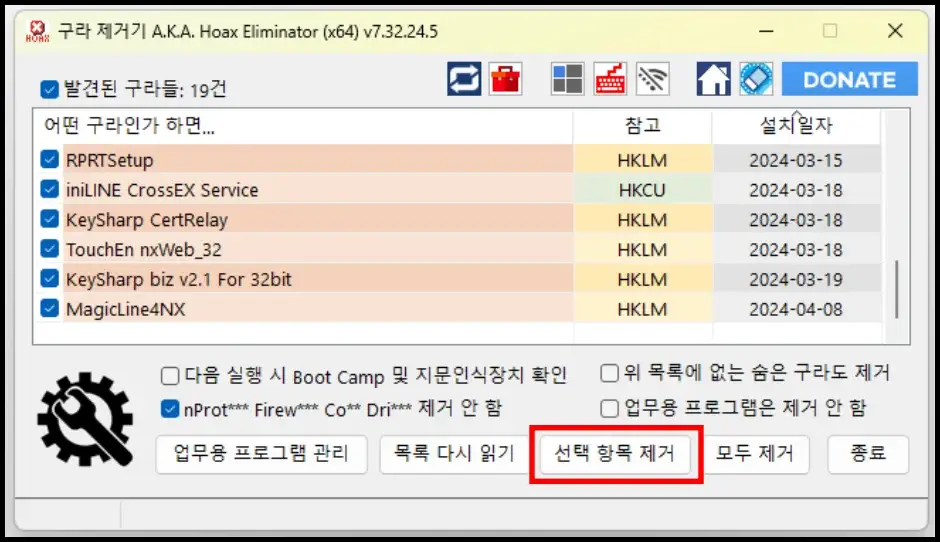
구라제거기는 노트북이나 데스크톱 PC에 설치되어 있는 불필요한 프로그램들을 한 번에 검색하고, 삭제할 수 있습니다. 또한, 컴퓨터에 설치하지 않고 사용할 수 있는 포터블 프로그램이기 때문에 간편하게 사용이 가능합니다. 구라제거기 프로그램을 활용해서 은행 관련 보안 프로그램을 모두 삭제한 다음 롤을 실행해서 롤 뱅가드 프레임 드랍 문제가 해결되었는지 확인합니다.
라이엇 클라이언트 파일 액세스 권한 문제 해결 방법
설명해 드린 Fasoo DRM 프로그램과 은행 관련 보안 프로그램을 삭제한 다음 ‘지정한 장치, 경로 또는 파일에 액세스 할 수 없습니다. 이 항목에 액세스 할 수 있는 권한이 없는 것 같습니다.’라는 오류 알림 팝업 창이 실행될 수 있습니다.
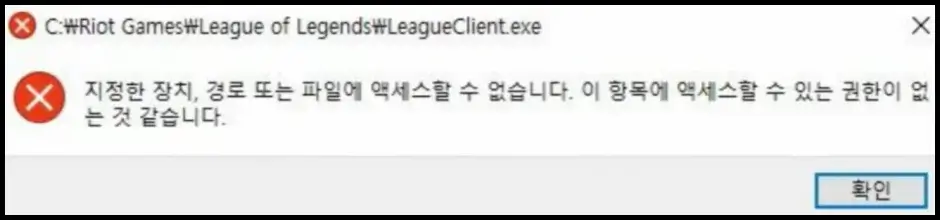
이런 경우에는 롤이 설치되어 있는 폴더 경로(C:\Riot Games\League of Legends)로 이동한 다음 “LeagueClient.exe” 파일명의 롤 클라이언트 실행 파일을 마우스 오른쪽 버튼으로 클릭한 다음 “호환성 문제 해결(Y)” 메뉴를 클릭합니다. 안내에 따라 문제를 해결하는 절차를 진행하고, 컴퓨터를 재부팅하면 문제를 해결할 수 있습니다.
만약 안내해 드린 롤 클라이언트 실행 파일의 호환성 문제 해결 방법으로 해결이 되지 않는다면, “LeagueClient.exe” 파일을 마우스 오른쪽 버튼으로 클릭한 다음 “관리자 권한으로 실행(A)” 메뉴를 클릭해서 실행해서 파일 액세스 권한 문제를 해결할 수 있습니다.
이상으로 롤 뱅가드 프레임 드랍 문제 해결 방법에 대해 모두 설명해 드렸습니다. 롤은 2011년 12월 4일 국내 출시하여 13년에 가까운 시간이 흘렀지만, 여전히 게임 순위 1위를 차지하고 있는 인기 게임입니다. 전 세계적으로 롤 사용자수는 3,200만 명을 넘는다고 하며, 동시 접속자 수는 130만 명에 이른다고 합니다.
라이엇 게임즈 뱅가드는 롤에서 사용할 수 있는 각종 부정행위나 프로그램을 방지할 수 있는 역할을 하지만, 사용자의 컴퓨터 환경이나 다른 프로그램들과의 충돌 문제들로 인해 종종 오류가 발생하고 있습니다. 만약 뱅가드로 인해 롤 프레임 드랍 문제가 발생한다면, 설명해 드린 방법으로 문제를 해결해 보시기 바랍니다.